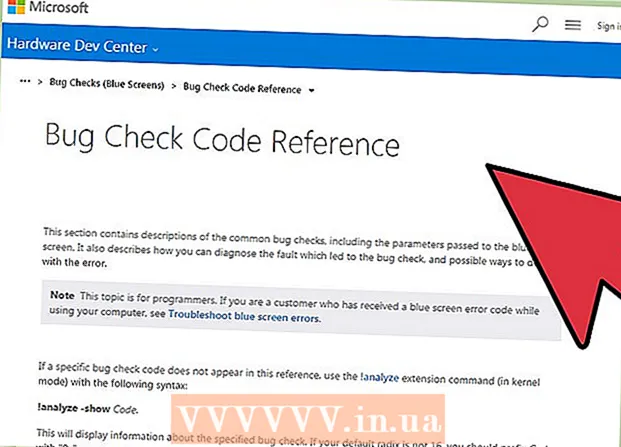Autor:
Christy White
Data Utworzenia:
3 Móc 2021
Data Aktualizacji:
1 Lipiec 2024

Zawartość
- Do kroku
- Metoda 1 z 4: Zmiana rozszerzenia pliku w prawie każdym programie
- Metoda 2 z 4: wyświetl rozszerzenia plików w systemie Windows
- Metoda 3 z 4: wyświetl rozszerzenia plików w systemie Windows 8
- Metoda 4 z 4: wyświetl rozszerzenia plików w systemie Mac OS X
Rozszerzenia plików informują komputer, co to jest plik i jakie oprogramowanie na komputerze powinno go otwierać. Najłatwiejszym sposobem zmiany rozszerzenia pliku jest zapisanie pliku z innym typem pliku z poziomu programu. Zmiana rozszerzenia pliku w nazwie pliku nie zmieni typu pliku, ale uniemożliwi komputerowi rozpoznanie pliku jako takiego. Rozszerzenia plików są często ukryte w systemach Windows i Mac OS X. W tym artykule opisano, jak zapisać plik jako plik innego typu w prawie każdym programie, a także jak wyświetlić rozszerzenie pliku w systemie Windows i Mac OS X.
Do kroku
Metoda 1 z 4: Zmiana rozszerzenia pliku w prawie każdym programie
 Otwórz plik w odpowiednim programie domyślnym.
Otwórz plik w odpowiednim programie domyślnym. Kliknij menu pliku, a następnie kliknij opcję Zapisz jako.
Kliknij menu pliku, a następnie kliknij opcję Zapisz jako. Wybierz lokalizację przechowywania pliku.
Wybierz lokalizację przechowywania pliku. Nazwij plik.
Nazwij plik. W oknie dialogowym Zapisz jako wyszukaj Zapisz jako typ lub format w menu rozwijanym.
W oknie dialogowym Zapisz jako wyszukaj Zapisz jako typ lub format w menu rozwijanym. Wybierz nowy typ pliku dla pliku z menu rozwijanego.
Wybierz nowy typ pliku dla pliku z menu rozwijanego. Kliknij przycisk Zapisz jako. Oryginalny plik jest nadal otwarty w programie.
Kliknij przycisk Zapisz jako. Oryginalny plik jest nadal otwarty w programie.  Znajdź lokalizację nowego pliku, w którym chcesz go zapisać.
Znajdź lokalizację nowego pliku, w którym chcesz go zapisać.
Metoda 2 z 4: wyświetl rozszerzenia plików w systemie Windows
 Otwórz Panel sterowania. Kliknij menu Start, a następnie Panel sterowania. Jeśli używasz systemu Windows 8, kliknij tutaj.
Otwórz Panel sterowania. Kliknij menu Start, a następnie Panel sterowania. Jeśli używasz systemu Windows 8, kliknij tutaj.  W Panelu sterowania kliknij opcję Wygląd i personalizacja.
W Panelu sterowania kliknij opcję Wygląd i personalizacja.- W systemie Windows 8 kliknij wstążkę, a następnie kliknij przycisk Opcje.
 Kliknij Opcje folderów.
Kliknij Opcje folderów. W oknie dialogowym Opcje folderów kliknij kartę Widok.
W oknie dialogowym Opcje folderów kliknij kartę Widok. Pokaż rozszerzenia plików. Na liście ustawień zaawansowanych przewiń w dół, aż zobaczysz pozycję Ukryj rozszerzenia znanych typów plików. Kliknij pole, aby je odznaczyć.
Pokaż rozszerzenia plików. Na liście ustawień zaawansowanych przewiń w dół, aż zobaczysz pozycję Ukryj rozszerzenia znanych typów plików. Kliknij pole, aby je odznaczyć.  Kliknij Zastosuj, a następnie OK.
Kliknij Zastosuj, a następnie OK. Otwórz Eksplorator plików systemu Windows, aby wyświetlić rozszerzenia plików.
Otwórz Eksplorator plików systemu Windows, aby wyświetlić rozszerzenia plików.
Metoda 3 z 4: wyświetl rozszerzenia plików w systemie Windows 8
 Otwórz Eksploratora Windows.
Otwórz Eksploratora Windows. Kliknij kartę Widok.
Kliknij kartę Widok. W sekcji Pokaż / ukryj zaznacz pole wyboru rozszerzeń plików.
W sekcji Pokaż / ukryj zaznacz pole wyboru rozszerzeń plików. Po otwarciu nowego okna Eksploratora Windows rozszerzenia plików są widoczne.
Po otwarciu nowego okna Eksploratora Windows rozszerzenia plików są widoczne.
Metoda 4 z 4: wyświetl rozszerzenia plików w systemie Mac OS X
 Wybierz okno Findera lub otwórz nowe okno Findera. Możesz także kliknąć pulpit, aby przejść do Findera.
Wybierz okno Findera lub otwórz nowe okno Findera. Możesz także kliknąć pulpit, aby przejść do Findera.  Kliknij menu Finder, a następnie Preferencje.
Kliknij menu Finder, a następnie Preferencje. W oknie preferencji Findera kliknij Zaawansowane.
W oknie preferencji Findera kliknij Zaawansowane. Kliknij pole Pokaż wszystkie rozszerzenia nazw plików, aby je zaznaczyć.
Kliknij pole Pokaż wszystkie rozszerzenia nazw plików, aby je zaznaczyć. Zamknij okno preferencji Findera.
Zamknij okno preferencji Findera. Otwórz nowe okno Findera. Pliki są teraz wymienione wraz z ich rozszerzeniami.
Otwórz nowe okno Findera. Pliki są teraz wymienione wraz z ich rozszerzeniami.